
- QlikView 数据加载
- QlikView - Excel 文件
- QlikView - 分隔符文件
- QlikView - XML 文件
- QlikView - Web 文件
- QlikView - 数据库
- QlikView - 内联数据
- QlikView - Resident 加载
- QlikView - Preceding 加载
- QlikView - 增量加载
- QlikView - 数据 - 文件 (QVD)
- QlikView 报表界面
- QlikView - 工作表和对象
- QlikView - 脚本
- QlikView - 函数
- QlikView - IntervalMatch
- QlikView - 聚合函数
- QlikView - Match 函数
- QlikView - Rank 函数
- QlikView - Peek 函数
- QlikView - RangeSum 函数
- QlikView - 文档
- QlikView - 列表框
- QlikView - 多选框
- QlikView - 文本对象
- QlikView - 条形图
- QlikView - 饼图
- QlikView - 仪表盘
- QlikView 数据转换
- QlikView - 转换向导
- QlikView - Fill 函数
- QlikView - 列操作
- QlikView - 表格旋转
- QlikView 数据模型
- QlikView - 维度和度量
- QlikView - 星型模式
- QlikView - 合成键
- QlikView - 生成数据
- QlikView 数据分析
- QlikView - 交叉表
- QlikView - 直通表
- QlikView - 透视表
- QlikView - 集合分析
- QlikView - 连接
- QlikView - 保留
- QlikView - 连接
- QlikView - 主日历
- QlikView - 映射表
- QlikView - 循环引用
- QlikView 有用资源
- QlikView - 问题/解答
- QlikView - 快速指南
- QlikView - 有用资源
- QlikView - 讨论
QlikView - Peek 函数
在 QlikView 中,peek() 函数用于获取前一条记录中某个字段的值,并在计算中使用它。
输入数据
让我们考虑如下所示的月度销售额数据。将数据保存为名为 monthly_sales.csv 的文件。
Month,Sales Volume March,2145 April,2458 May,1245 June,5124 July,7421 August,2584 September,5314 October,7846 November,6532 December,4625 January,8547 February,3265
加载脚本
以上数据通过脚本编辑器加载到 QlikView 内存中。从“文件”菜单打开脚本编辑器,或按 Control+E。从包含上述数据的文件中选择 表格文件选项。编辑加载脚本以添加以下代码。单击 确定,然后单击 Control+R 将数据加载到 QlikView 的内存中。
LOAD Month,
[Sales Volume],
peek('Sales Volume') as Prevmonth
FROM
[C:\Qlikview\data\monthly_sales.csv]
(txt, codepage is 1252, embedded labels, delimiter is ',', msq);
创建工作表对象
让我们创建一个 表格框工作表对象来显示上述脚本生成的数据。转到菜单项 布局 → 新建工作表对象 → 表格框。将出现以下窗口,在其中我们提及表格的标题并选择需要显示的字段。单击“确定”将在 QlikView 表格框中显示来自 csv 文件的数据,如下所示。还按照如下所示设置排序顺序,以便使 月份字段的结果与源数据中的顺序相同。
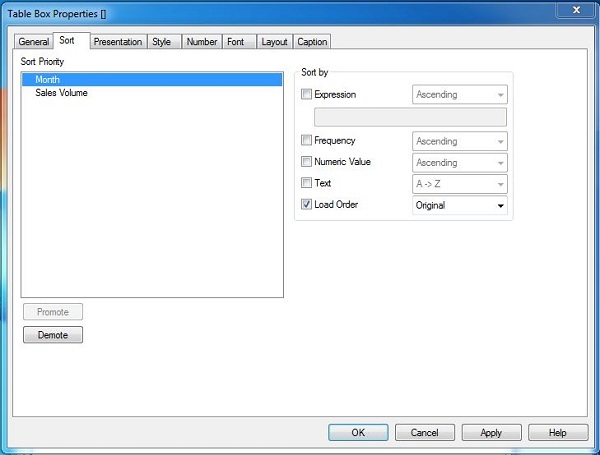
完成上述步骤并单击 完成 后,我们将获得一个显示如下所示数据的表格框。
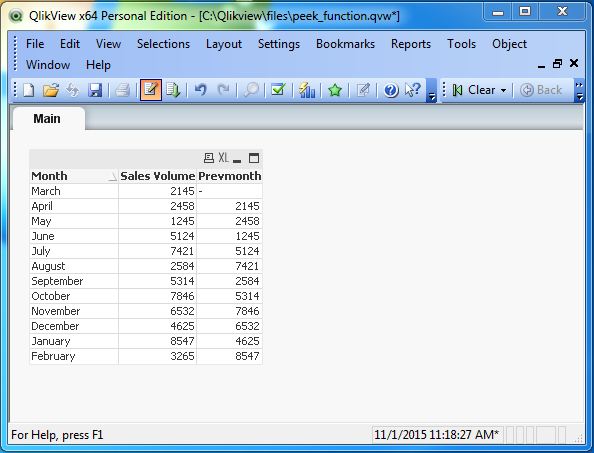
在计算中使用 peek() 函数
peek() 可以用于涉及其他列的计算。让我们显示每个月的销售额变化百分比。以下脚本实现了此结果。
LOAD
Month, [Sales Volume],
peek('Sales Volume') as Prevvolume,
(([Sales Volume]-peek('Sales Volume')))/peek('Sales Volume')*100 as Difference
FROM
[C:\Qlikview\data\monthly_sales.csv]
(txt, codepage is 1252, embedded labels, delimiter is ',', msq);
创建工作表对象
让我们创建一个 表格框工作表对象来显示上述脚本生成的数据。转到菜单项 布局 → 新建工作表对象 → 表格框。将出现以下窗口,在其中我们提及表格的标题并选择需要显示的字段。单击“确定”将在 QlikView 表格框中显示来自 CSV 文件的数据,如下所示。
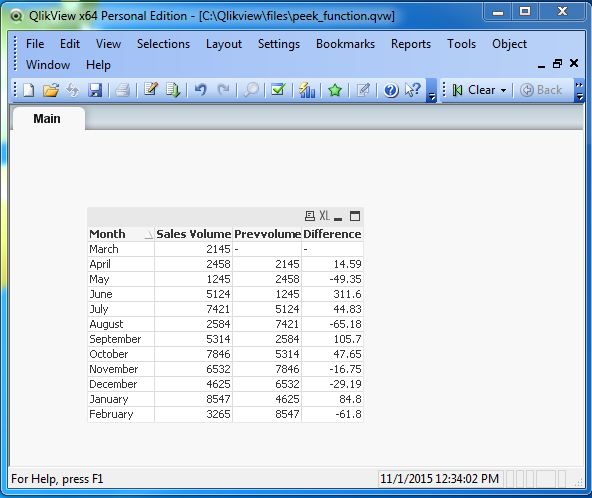
广告